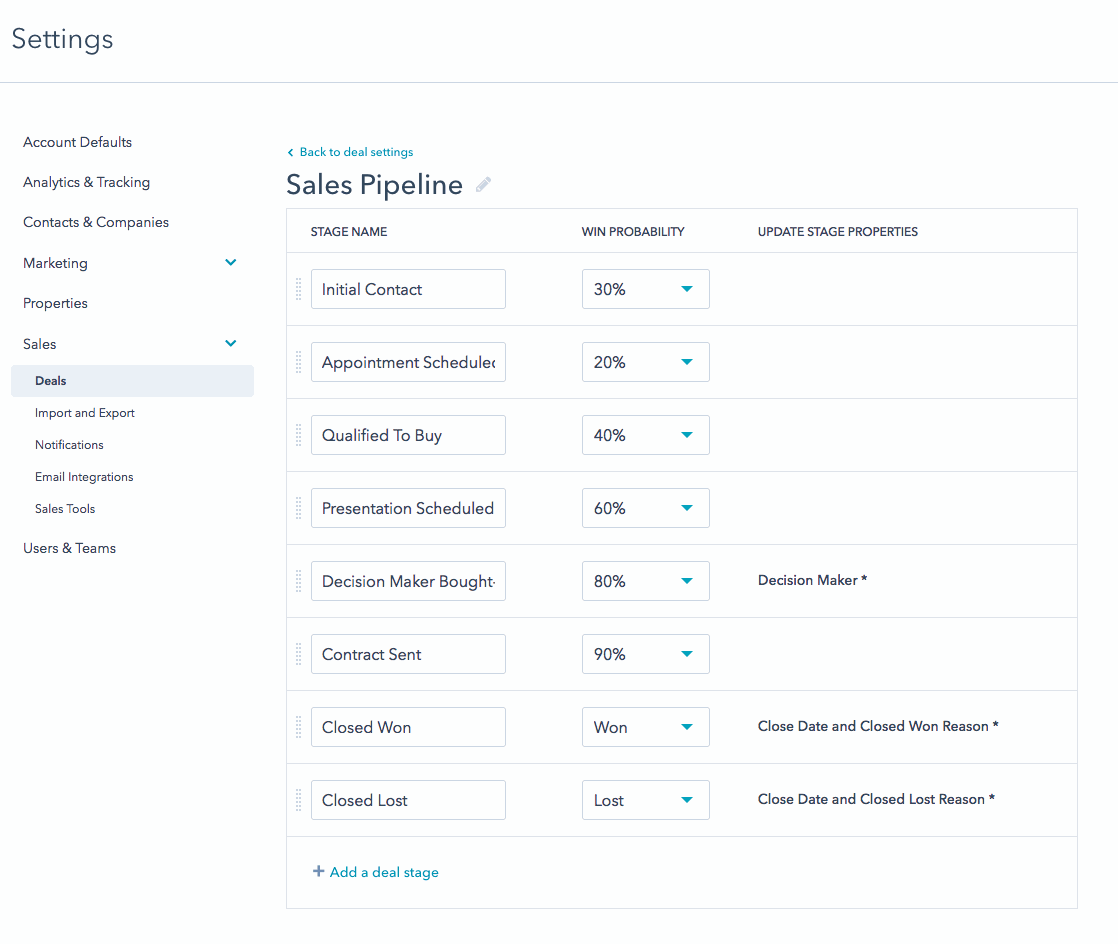Как настроить Sales Pipelines и Deal Stages в HubSpot
Воронки продаж, или пайплайны (Deal Pipelines), можно использовать для прогнозирования доходов и отслеживания возможных трудностей в процессе продаж.
Стадии сделок (Deal Stages) – это определенная последовательность этапов, приближающих сделку к закрытию. Отслеживание прогресса сделок в воронке продаж помогает лучше спрогнозировать доход за определенный период.
Для создания или изменения воронок продаж и стадий сделок необходимы права администратора.
Примечание: Пользователи с лицензией Sales Hub Starter, Professional или Enterprise могут создавать несколько пайплайнов.
Starter: не более 2 пайплайнов.
Professional: не более 15 пайплайнов.
Enterprise: не более 100 пайплайнов.
Для актуальной информации по ограничениям см. раздел Pricing на странице HubSpot
СОЗДАНИЕ ИЛИ ИЗМЕНЕНИЕ PIPELINE
- Зайдите в свой HubSpot-аккаунт и кликните по значку настроек в правой части экрана.
- В боковом меню слева выберите Sales > Deals.
- В разделе Deal Pipelines and Stages вы увидите стандартные настройки воронки продаж. Здесь же вы можете изменить текущие настройки, либо добавить новую воронку.
- Для изменения стадии воронки нажмите Edit.
- Для создания нового пайплайна нажмите + Add another pipeline.
- В разделе Actions вы можете переименовать воронку (Rename this pipeline), изменить очередность/порядок отображения пайплайнов (Reorder pipelines), настроить доступ к просмотру/редактированию воронки (Manage access), а также удалить эту воронку (Delete this pipeline).
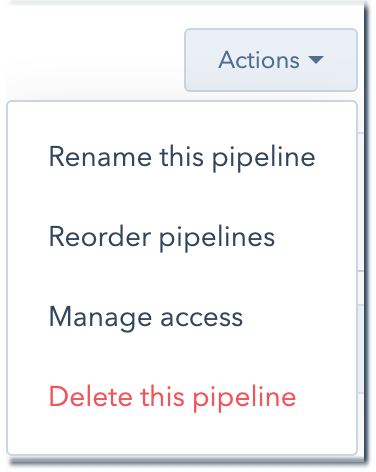
Примечание: При интеграции с e-commerce автоматически добавится отдельный пайплайн. Вы не сможете изменять этот пайплайн.

ИЗМЕНЕНИЕ DEAL STAGES
Стадии сделок (Deal Stages) позволяют систематизировать и отслеживать прогресс по сделкам в HubSpot. Каждая стадия имеет свою вероятность закрытия.
По умолчанию HubSpot разделяет воронку продаж на 7 стадий:
- Назначена встреча – Appointment scheduled (20%)
- Заинтересованность в покупке – Qualified to buy (40%)
- Запланирована презентация – Presentation scheduled (60%)
- ЛПР принял решение – Decision maker bought-in (80%)
- Договор отправлен – Contract sent (90%)
- Успешное закрытие сделки – Closed won (100% Won)
- Проигранная сделка – Closed lost (0% Lost)
Для изменения или настройки стадий сделок в пайплайне сделайте следующее:
- Перейдите в свой HubSpot-аккаунт, кликните по иконке настроек в правой верхней части экрана.
- В боковом меню слева откройте Sales> Deals.
- В разделе Deal Pipelines and Stages нажмите Edit.
- Здесь вы сможете изменить этапы Pipeline:
- Для изменения последовательности стадий перетаскивайте элементы в нужном порядке.
- Для изменения названии стадии кликните по полю Stage name.
- Чтобы узнать ID стадии для синхронизации сделок с партнерской интеграцией, наведите курсором на сделку и нажмите на иконку кода </>.
- Для удаления стадии наведите на нее курсором и нажмите Delete.
- Чтобы изменить вероятность закрытия сделки, выберите новое значение в выпадающем списке столбца Win probability. Чтобы добавить свою вероятность закрытия (напр., 76%), укажите нужное значение в поле поиска и нажмите Addoption. Вероятность задается целым числом меньше 100.
- Для изменения свойств сделки, заполняемых пользователями на конкретном этапе, нажмите Edit properties. Узнать, как настроить отображение свойств можно здесь.
- Для создания новой стадии сделки нажмите Add a deal stages, укажите название стадии и ее вероятность. Все пользователи видят все стадии сделок.

- При попытке удалить стадию сделки, связанную как минимум с одной сделкой, вам будет предложено перенести существующую сделку в другую стадию. В таком случае, нажмите Choose a deal stage и выберите подходящую стадию.
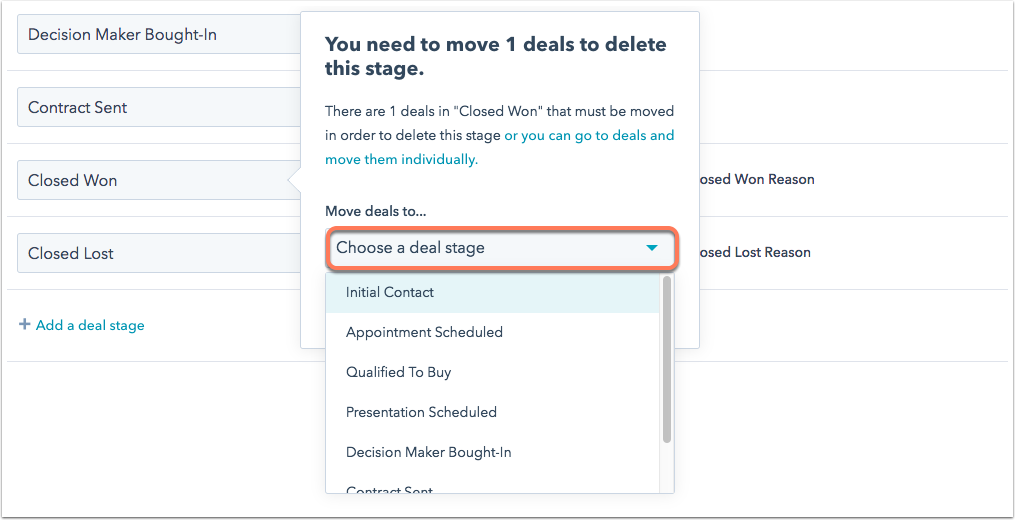
КАК ИЗМЕНИТЬ ОТОБРАЖАЕМЫЕ СВОЙСТВА В PIPELINE
Примечание: для редактирования свойств в Deal Stages нужно разрешение на изменение свойств.
- Наведите курсором на определенную стадию сделки и нажмите Edit properties.
- Воспользуйтесь поиском по списку доступных свойств и отметьте галочкой нужные параметры.
- Если вы хотите сделать выбранное свойство обязательным для заполнения, то отметьте это свойство галочкой Required (только для лицензий Sales Hub Professional и Enterprise).
- Затем нажмите Save.